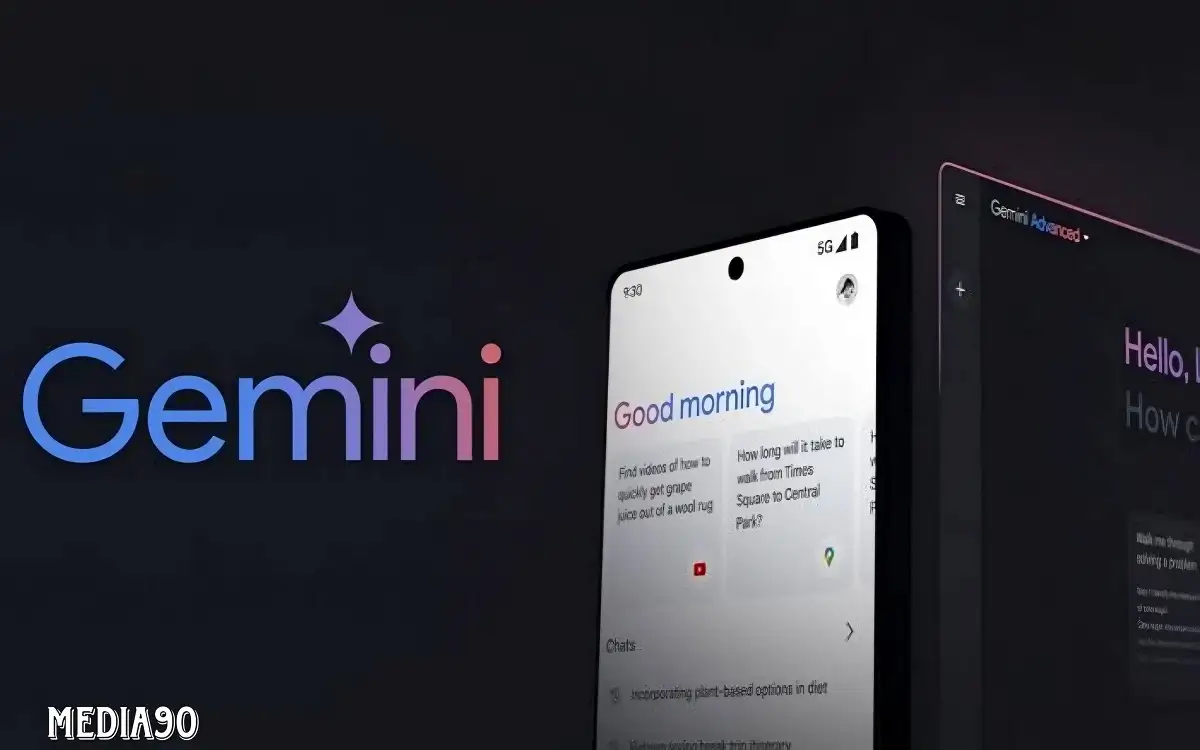Media90 – Google baru-baru ini telah melakukan perubahan besar dengan mengubah nama chatbot andalannya menjadi Gemini.
Langkah ini tidak hanya melibatkan perubahan nama, tetapi juga membawa aplikasi baru untuk pengguna Android, yang tidak hanya memberikan akses mudah ke asisten berbasis GenAI, tetapi juga memiliki potensi untuk menggantikan Asisten Google secara keseluruhan.
Perubahan ini tentu menarik bagi pengguna yang telah terbiasa dengan chatbot seperti Bard, ChatGPT, dan Microsoft Copilot.
Kehadiran Gemini AI di platform Android menjanjikan pengalaman baru karena ponsel mereka akan menjadi lebih banyak berinteraksi dengan chatbot.
Aplikasi Gemini AI membawa kemungkinan baru bagi pengguna untuk melakukan berbagai tugas yang didukung oleh teknologi GenAI, seperti menyusun rencana latihan, menulis email, dan lebih banyak lagi.
Yang menarik, aplikasi Gemini AI tidak hanya tersedia untuk ponsel kelas atas terbaru seperti Samsung Galaxy AI.
Pengguna ponsel Android entry level pun dapat mengaksesnya. Berikut langkah-langkah untuk mengganti Asisten Google dengan Gemini di ponsel pintar Android Anda:
- Buka Google Play: Langkah pertama adalah membuka Google Play Store di ponsel cerdas Anda.
- Unduh Aplikasi Google Gemini: Cari dan unduh aplikasi Gemini dari Google Play Store. Jika belum tersedia di wilayah Anda, Anda juga dapat mengunduh aplikasinya dari repositori aplikasi pihak ketiga seperti APKPure. Untungnya, Gemini sudah tersedia di Indonesia.
- Buka Aplikasi Gemini: Setelah mengunduh Gemini, buka aplikasinya dengan mengetuk ikon aplikasi (bintang).
- Ketuk Mulai: Di layar selamat datang, ketuk “Mulai” untuk memulai proses penyiapan.
- Setujui Syarat dan Ketentuan: Setujui berbagai persyaratan layanan yang diperlukan agar asisten Gemini Google dapat menjalankan tugasnya yang didukung oleh GenAI.
- Aktifkan Google Gemini: Sekarang Gemini telah dikonfigurasi, secara otomatis ia akan menggantikan Asisten Google di ponsel Anda. Artinya, tindakan yang sebelumnya memanggil Asisten Google dengan mengatakan “Hai Google”, menggeser dari sudut layar Anda, atau menahan tombol daya, sekarang akan memanggil Gemini.
Dengan langkah-langkah sederhana ini, Anda dapat mulai menggunakan Google Gemini sebagai asisten pribadi Anda di ponsel Android.
Semoga pengalaman baru dengan Gemini membawa kemudahan dan efisiensi dalam kegiatan sehari-hari Anda!